Come fare un questionario con Word
Devi creare un questionario per la scuola o per il lavoro e non sai che pesci prendere? Tranquillo, se hai installato Office sul tuo PC puoi riuscire a creare dei questionari più che accettabili utilizzando Word, il celebre programma di videoscrittura targato Microsoft che fra le sue tante opzioni nasconde pure quelle per creare dei moduli da compilare.
Se vuoi scoprire come fare un questionario con Word, sappi che non devi far altro che posizionare caselle di controllo (quelle che si spuntano) e campi di testo nelle posizione "strategiche" del tuo documento e il gioco è fatto. Se sei pronto ad iniziare, ecco tutto illustrato in dettaglio.
Se utilizzi Microsoft Office 2007/2010 (quelli con le barre degli strumenti a schede, tanto per intenderci) e vuoi scoprire come fare un questionario con Word, per prima cosa devi abilitare la scheda Sviluppo in cui sono presenti tutti gli strumenti per la creazione di un questionario. Clicca quindi sul pulsante File/Office di Word (collocato in alto a sinistra) e seleziona la voce Opzioni dal menu che compare. Nella finestra che si apre, clicca sulla voce Personalizzazione barra multifunzione collocata nella barra laterale di sinistra, metti il segno di spunta accanto alla voce Sviluppo nell'elenco di destra e clicca su OK per attivare la scheda Sviluppo nella barra degli strumenti di Word. Adesso puoi iniziare a creare il tuo questionario liberamente. Clicca quindi sulla scheda Sviluppo presente nella barra degli strumenti di Word e clicca sulle icone collocate nel riquadro Controlli per inserire tutti gli elementi utili al tuo modulo nel foglio di lavoro.
Ad esempio, cliccando sull'icona del quadratino bianco con il segno di spunta all'interno (Controllo contenuto di tipo casella di controllo) puoi inserire una casella di controllo che i compilatori del questionario potranno usare per scegliere una risposta da una domanda a risposta multipla (tramite doppio click su di esse), cliccando su una delle due icone Aa (Controllo contenuto RTF o Controllo contenuto testo normale) potrai inserire dei campi di testo in cui inserire dati personali o risposte libere, e così via. Per posizionare i vari elementi nel documento, non devi far altro che posizionare il cursore di Word nel punto del foglio in cui vuoi inserire la casella o il campo di testo per il questionario e cliccare sul pulsante per inserirli.
Quando hai completato la creazione del tuo questionario, è buona norma bloccarne la modifica e consentirne solo la compilazione. Per fare ciò, clicca sul pulsante Limita modifica collocato sempre nella scheda Sviluppo, metti il segno di spunta accanto alla voce Consenti solo questo tipo di modifiche nel documento nella barra laterale che compare a destra, seleziona la voce Compilazione moduli dal menu a tendina sottostante e clicca sul pulsante Applica protezione per salvare le impostazioni. A questo punto, non ti rimane che salvare il tuo questionario come un qualsiasi documento di Word e distribuirlo a chi dovrà compilarlo.
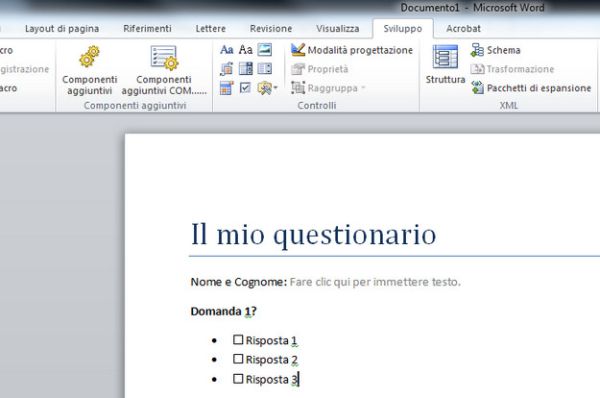
Se vuoi fare un questionario con Word ed utilizzi Office 2003 o precedenti, il procedimento da seguire è leggermente diverso da quello appena visto a causa della diversa disposizione delle barre degli strumenti e dei menu. Anche in questo caso, però, il primo passo che devi compiere è abilitare la visualizzazione degli strumenti per i modulo selezionando la voce Barra degli strumenti > Moduli dal menu Visualizza di Word.
A questo punto, comparirà un riquadro con gli strumenti per i questionari (caselle di controllo, campi di testo, ecc.) che potrai inserire nel tuo documento liberamente, come visto in Office 2007/2010. A questionario realizzato, puoi proteggere il documento dalle modifiche non autorizzate selezionando la voce Proteggi documento dal menu Strumenti di Word, mettendo il segno di spunta accanto alla voce Consenti solo questo tipo di modifiche nel documento e impostando la voce Compilazione moduli dal menu a tendina che compare sulla destra. Salva il questionario come un qualsiasi documento di Word e il gioco è fatto!
